iPhone 및 iPad에서 Apple ID 비밀번호를 안전하게 변경하고 재설정하는 방법
계정 보안을 위해서는 강력한 암호와 이중 인증이 필수적입니다. 데이터 유출이 빈번한 오늘날, 취약한 암호는 해커에게 개인 정보를 노출하는 것과 마찬가지입니다. 다행히도 보안을 강화할 기회는 언제나 있습니다. 암호가 유출되었을 가능성이 있거나, 더 강력한 보안 코드를 만들고 싶다면, iPhone과 iPad에서 Apple ID 암호를 변경하는 방법을 알아보세요.
iOS 및 iPadOS에서 암호 변경 작동 방식
Apple ID 암호 변경은 매우 간단합니다. iPhone, iPad, Mac의 “프로필” 설정에서 손쉽게 업데이트할 수 있습니다. 암호는 최소 8자 이상이어야 하며, 대문자, 소문자, 숫자를 모두 포함해야 합니다. 인증 과정에서는 장치 암호만 있으면 됩니다.
특이한 점은 “비밀번호” 섹션(iCloud 키체인)에는 Apple ID 암호를 변경하는 옵션이 없어 많은 사용자들이 혼란스러워한다는 것입니다.
만약 암호를 잊어버려 Apple ID 암호 재설정 방법을 찾고 있다면 어떻게 해야 할까요? 이 경우에는 계정을 복구하기 위해 약간 다른 방법을 사용해야 합니다. 걱정하지 마세요. 암호를 재설정하는 모든 방법을 자세히 설명해 드리겠습니다.
데이터 손실 없이 iOS 및 iPadOS에서 Apple ID 암호 변경하기
1. iPhone 또는 iPad에서 설정 앱을 실행하고, 화면 상단의 프로필을 탭하세요.
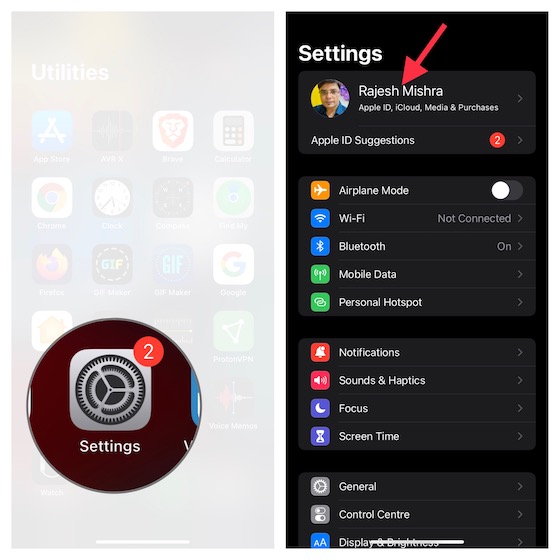
2. “암호 및 보안”을 선택합니다.
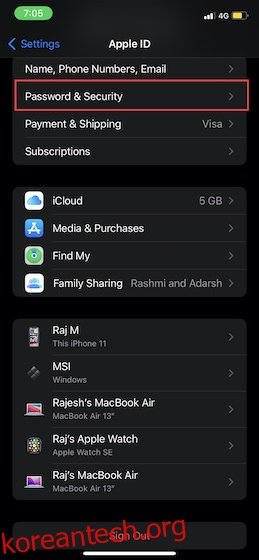
3. “비밀번호 변경”을 탭합니다.
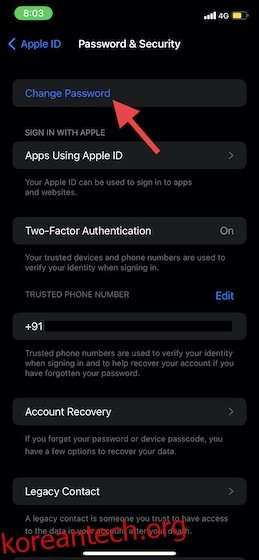
4. 장치 암호를 입력합니다.
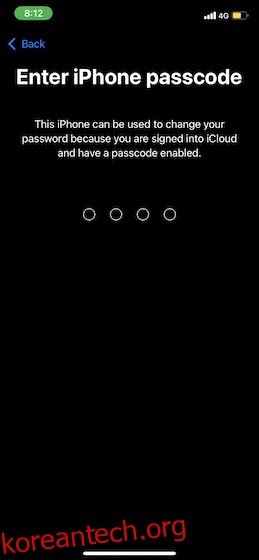
5. 새로운 비밀번호를 입력하고 확인합니다. Apple ID 암호는 8자 이상이어야 하며 숫자, 대문자, 소문자를 포함해야 합니다.
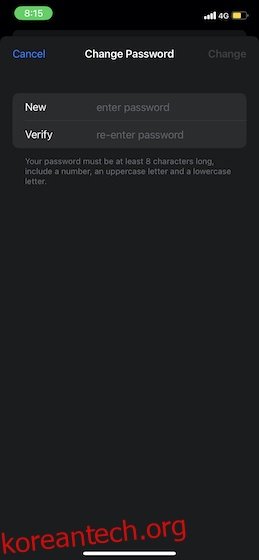
6. 새 Apple ID 암호 확인 후, 화면 오른쪽 상단의 “변경”을 탭하여 확인합니다.
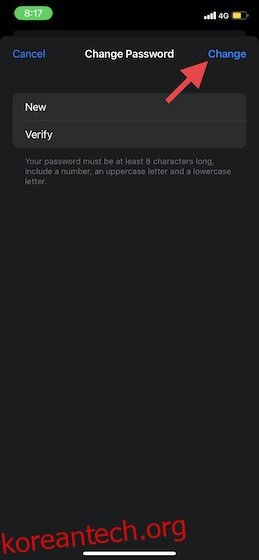
참고:
- Mac에서도 Apple ID 암호를 쉽게 변경할 수 있습니다.
- macOS에서 Apple ID 암호를 업데이트하려면 Apple 메뉴 -> 시스템 환경설정 -> 암호 및 보안 -> 암호 변경으로 이동하세요. Mac 잠금 해제에 사용하는 암호로 인증한 후 새 비밀번호를 입력하고 확인합니다.
- 신뢰할 수 있는 이메일이나 전화번호를 사용하여 암호를 재설정할 수도 있습니다.
복구 연락처를 사용하여 Apple ID 암호 재설정
iOS 15부터 Apple은 친구나 가족을 복구 연락처로 추가할 수 있는 iCloud 데이터 복구 서비스를 도입했습니다. 암호를 잊어버린 경우, 복구 연락처의 도움을 받아 계정에 다시 접근할 수 있습니다.
- 설정 앱 -> 프로필 -> 비밀번호 및 보안 -> 계정 복구 -> 복구 연락처 추가로 이동합니다.
- 안내에 따라 복구 연락처를 추가합니다.
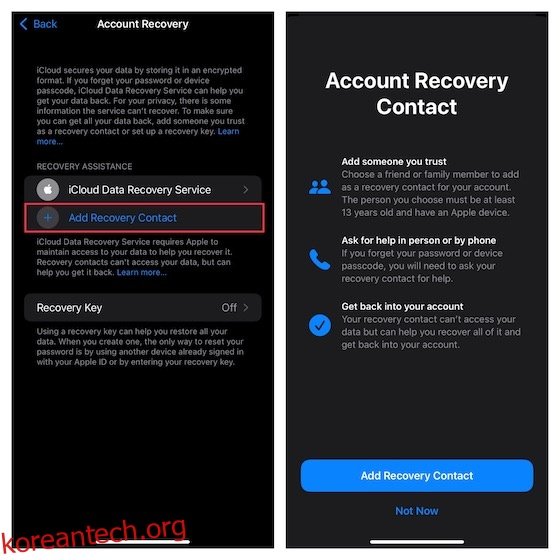
이 새로운 기능에 대한 더 자세한 정보는 iCloud 계정 복구 가이드에서 확인할 수 있습니다.
복구 키를 사용하여 Apple ID 암호 재설정
복구 키를 사용하면 Apple ID 암호를 매우 쉽게 재설정할 수 있습니다. 복구 키는 계정 접근을 가능하게 하는 28자리 무작위 코드입니다. 암호를 재설정하는 더 안전한 방법이지만, 추가적인 책임이 따릅니다.
복구 키를 분실하거나 장치에 접근할 수 없게 되면, 계정에 다시 접속할 수 없습니다. 이 경우, Apple조차 계정 잠금 해제를 도울 수 없습니다.
- iPhone 또는 iPad에서 복구 키를 생성하려면 설정 앱 -> 프로필 -> 암호 및 보안으로 이동합니다.
- “복구 키”를 탭한 다음 토글을 켭니다. 화면의 안내에 따라 프로세스를 완료하고 복구 키를 안전한 곳에 보관합니다.

Apple 지원 앱을 사용하여 Apple ID 암호 재설정
친구 또는 가족의 iPhone이나 iPad를 사용하여 Apple ID를 쉽게 재설정할 수 있습니다. 이 과정은 생각보다 훨씬 간단합니다.
1. 장치에서 Apple 지원 앱을 실행하고, “암호 및 보안” -> “Apple ID 암호 재설정”을 선택합니다.
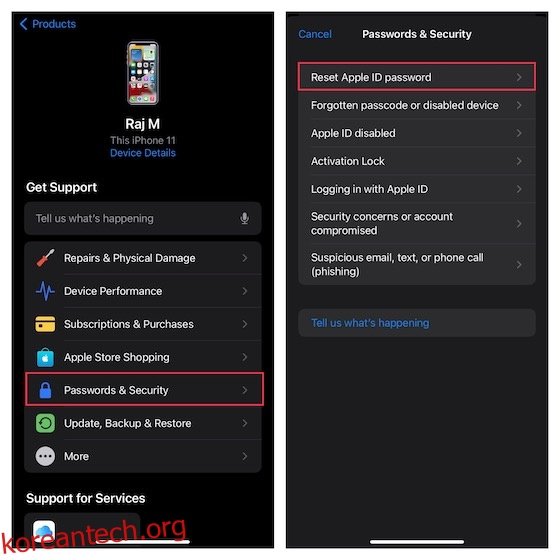
참고:
- 장치에 Apple 지원 앱이 없는 경우, 앱 스토어에서 다운로드하세요. iOS 14 이상이 설치된 iPhone, iPad, iPod touch를 지원합니다.
2. “시작하기”를 탭하고, “다른 Apple ID”를 선택합니다. 암호를 재설정하려는 Apple ID를 입력하고 안내에 따라 암호를 변경합니다.
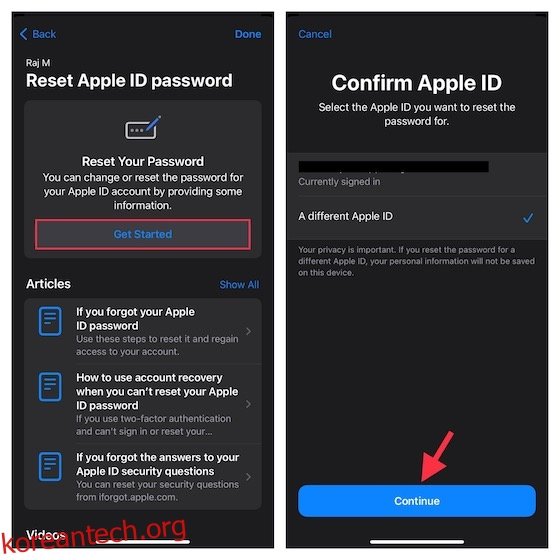
나의 iPhone 찾기 앱을 사용하여 Apple ID 암호 재설정
iPhone을 분실했거나 초기화된 경우, 나의 찾기 앱을 사용하여 친구나 가족의 장치에서 Apple ID 암호를 재설정할 수 있습니다.
1. 나의 iPhone/iPad 찾기를 열고, 화면 오른쪽 하단의 “나” 탭을 탭한 다음 “친구 돕기” 옵션을 선택합니다.
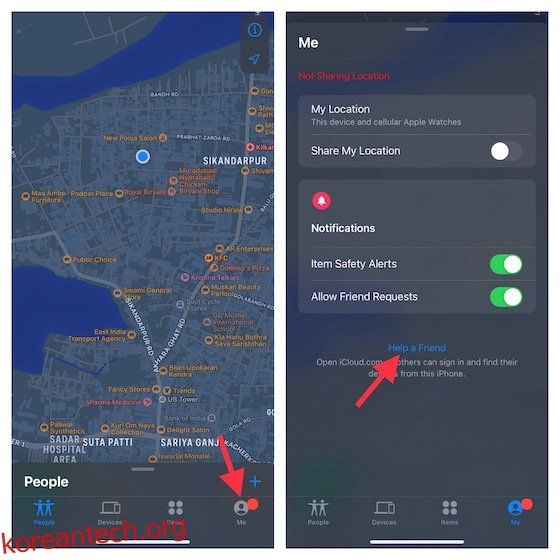
2. “다른 Apple ID 사용”을 탭하고, “Apple ID 또는 암호 분실”을 선택합니다. 안내에 따라 Apple ID 암호를 재설정합니다.
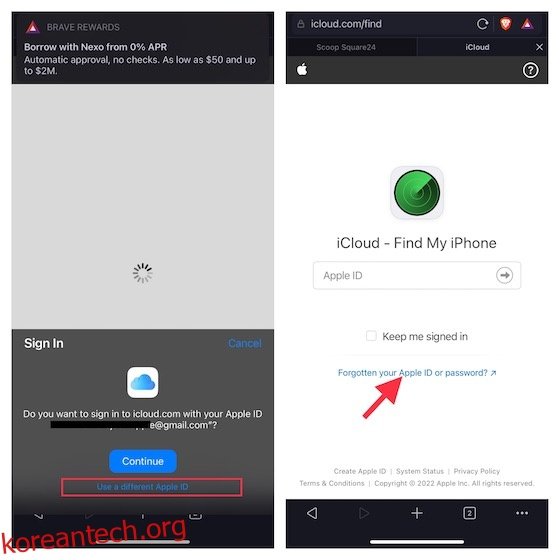
암호를 변경하거나 재설정할 수 없나요? 해결 방법은 다음과 같습니다.
Apple ID 암호를 변경하거나 재설정할 수 없는 경우, Apple에서 제공하는 웹 페이지를 통해 문제를 해결할 수 있습니다.
1. iforgot.apple.com으로 이동하여 Apple ID를 입력하고 “계속”을 탭합니다.
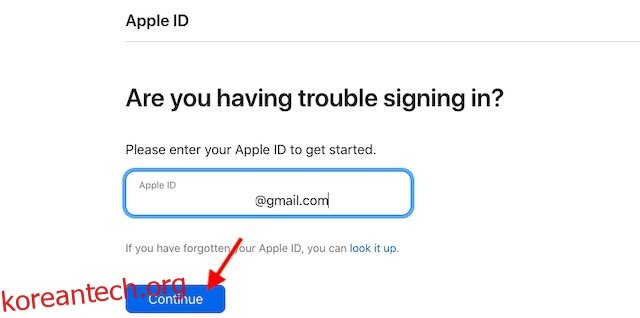
2. 보안 질문에 답변하거나 복구 키를 입력하거나 이메일을 통해 인증합니다. 화면 안내에 따라 암호를 재설정합니다.
Apple ID 암호 변경 후 해야 할 일
Apple ID 암호를 재설정한 후에는 현재 사용 중인 Apple 서비스에서 로그인 정보를 업데이트해야 할 수도 있습니다. 어떤 경우에는 다음에 업데이트하라는 메시지가 나타날 때까지 암호를 업데이트할 필요가 없습니다. 하지만 특정 서비스를 사용하여 중요한 정보를 공유하는 경우에는 즉시 암호를 업데이트해야 합니다.
iPhone 및 iPad에서 Apple ID 암호를 안전하게 변경하고 재설정하세요
Apple ID 암호를 변경하거나 재설정하는 방법은 간단합니다. 위에 설명된 것처럼 프로필 설정을 통해 암호를 업데이트하는 것은 매우 쉽습니다. 암호를 잊어버린 경우에도 계정을 복구할 수 있는 여러 가지 방법이 있습니다. Apple ID 암호 변경/재설정에 대해 질문이 있으시면 댓글 섹션에서 자유롭게 문의하세요.